Computer vastgelopen
Stap 1
Is het raak het scherm aan zichtbaar op de photobooth? Probeer dan rechtsboven op het slotje te drukken. Lukt dit niet ga naar stap 2. Lukt dit wel en zie je het scherm verspringen, controleer dan het vakje rechtsboven. Staat hier "searching for camera" klik dan hier voor de stappen voor het oplossen van een camera storing.Staat er niet searching for camera maar Canon EOS probeer dan de computer opnieuw op te starten. Dit kun je doen door onderaan op het windows icoontje te drukken, afsluiten icoontje en vervolgens op opnieuw opstarten. Zie onderstaande printscreen.
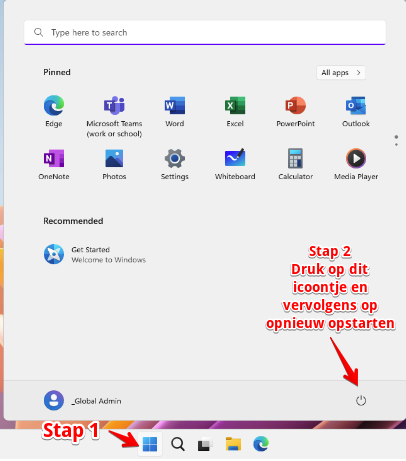
Volg daarna de stappen van de onderstaande video om de software op te starten:
Werkt de photobooth nog steeds niet sluit de photobooth af door onderaan op het windows icoontje te drukken, afsluiten icoontje en vervolgens op afsluiten. Zie onderstaande printscreen. Probeer daarna de stroom eraf te halen. Dit is beschreven in stap 2.
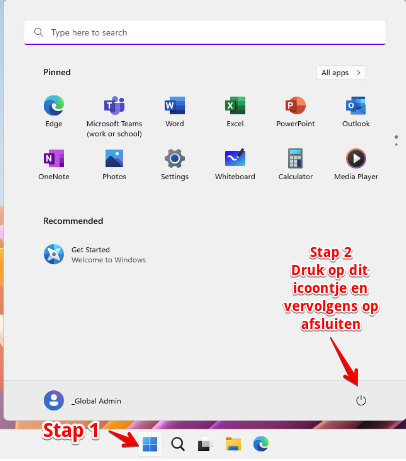
Stap 2
- Haal de stekker eruit en wacht 10 seconde voordat je hem weer aansluit.
- Photobooth opnieuw opstarten, zie onderstaande video. We hebben de huurder bij het afleveren verteld waar de sleutel ligt om de achterkant open te maken.
Storing voorkomen
De photobooth kan vastlopen door overbelasting door te snel achter elkaar op het touchscreen scherm te drukken. Storing kan voorkomen worden door pas het op scherm te drukken als er staat "Raak het scherm aan om te starten".
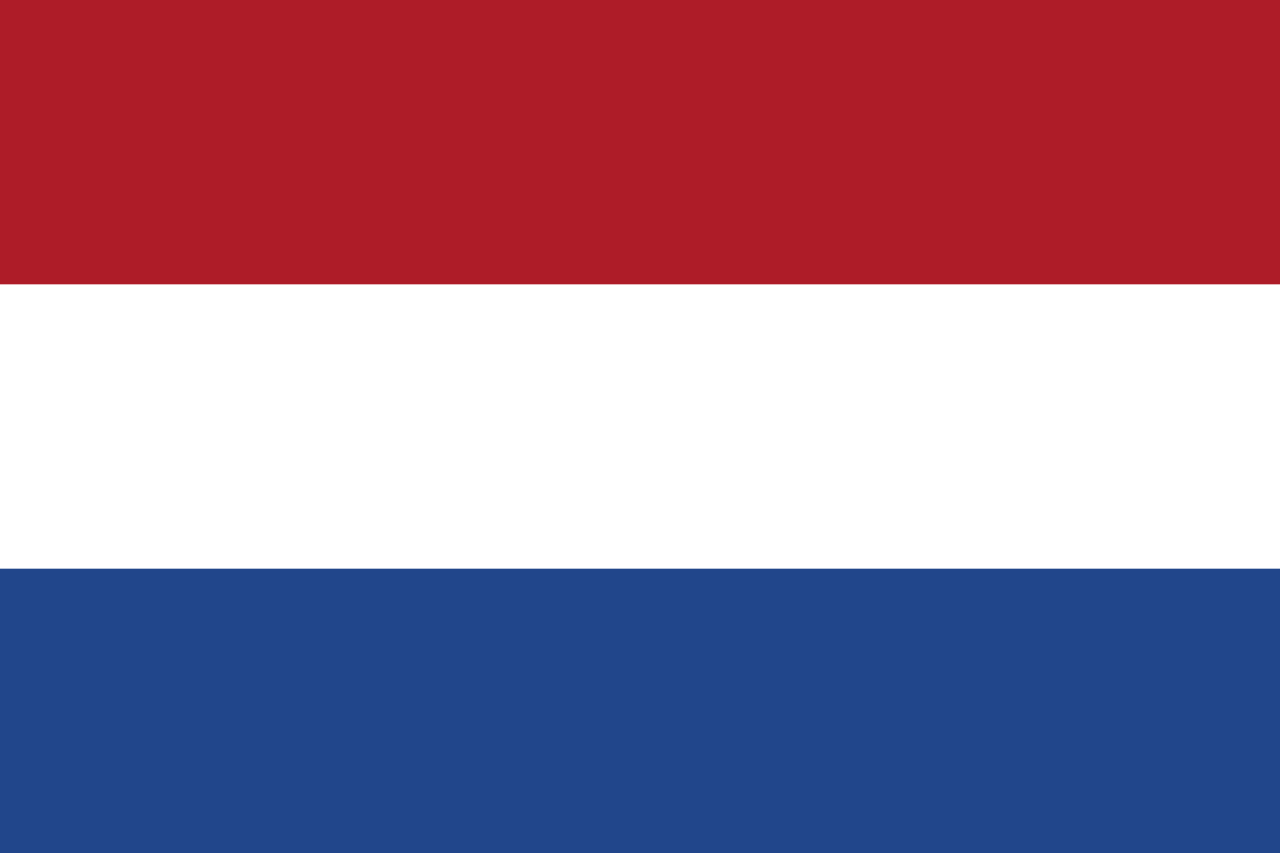 Nederlands
Nederlands